Всех приветствую на нашем портале WiFiGid! Если вы совсем новичок в технике Apple и у вас до сих пор почему-то нет аккаунт Apple ID, в этой статье мы покажем вам как можно создать Apple ID через компьютер для вашего iPhone или любого другого устройства. Уверяю, здесь не будет ничего сложного, просто повторяйте за мной
Если у вас вдруг останутся какие-то вопросы, просто напишите их в комментариях под этой статьей. Там же можно оставить свои советы другим читателям, а то вдруг в Apple что-то снова поменяли.
Универсальная инструкция
Есть разные варианты создать Apple ID, но самый простой вариант – воспользоваться сайтом Apple. Это можно сделать как на компьютере (хоть Mac, хоть Windows), так и на самом iPhone. А еще можно сделать это и через тот же iTunes, но предлагаю остановиться на чем-то действительно удобном и универсальном
- Переходим на страницу создания аккаунта.
- На страничке заполняем все данные. Тут вроде все понятно: имя, фамилия, дата рождения, страна, телефон, электронная почта. В конце не забываем правильно указать капчу.
- Как только нажмете кнопку «Продолжить» к вам на телефон должно прийти сообщение (или звонок, если указали его) с кодом подтверждения. Вводим его в форму и радуемся – наш аккаунт Apple ID был успешно создан. Теперь его можно спокойно вводить в любых сервисах и устройствах Apple.
Видео по теме
Официальная инструкция
Мне нравится, что на сайте Apple есть официальная инструкция для всех вариантов создания аккаунта. Если вам вдруг не нравится наш сайт или захотите углубиться в какие-то уникальные способы:
ССЫЛКА НА ОФИЦИАЛЬНУЮ ИНСТРУКЦИЮ APPLE
Создание Apple ID на iPhone
Можно пойти и в уникальные способы для iPhone. Так учетную запись можно создать прямо во время первой настройки телефона, но вы уже этот момент скорее всего пропустили (если же еще нет – все будет впереди, продолжайте настройку).
Если вы уже в настройках телефона, можно создать аккаунт так:
App Store – Моя учетная запись – Создать новый Apple ID
Здесь нужно было предварительно выйти из аккаунта, если вы были подключены к какому-то другому аккаунту. Во время указания оплаты можно просто нажать «Нет», и тогда не потребуется привязывать карточку (которые у нас не привязываются).
Создание Apple ID на Макбуке
На MAC OS тоже есть отдельный интерфейс для создания аккаунта:
Яблоко – Системные настройки – Вход с Apple ID – Создать Apple ID
Создание Apple ID через iTunes
Этот способ отлично подходит и для Windows. Открываем iTunes:
Учетная запись – Войти – Создать новый Apple ID




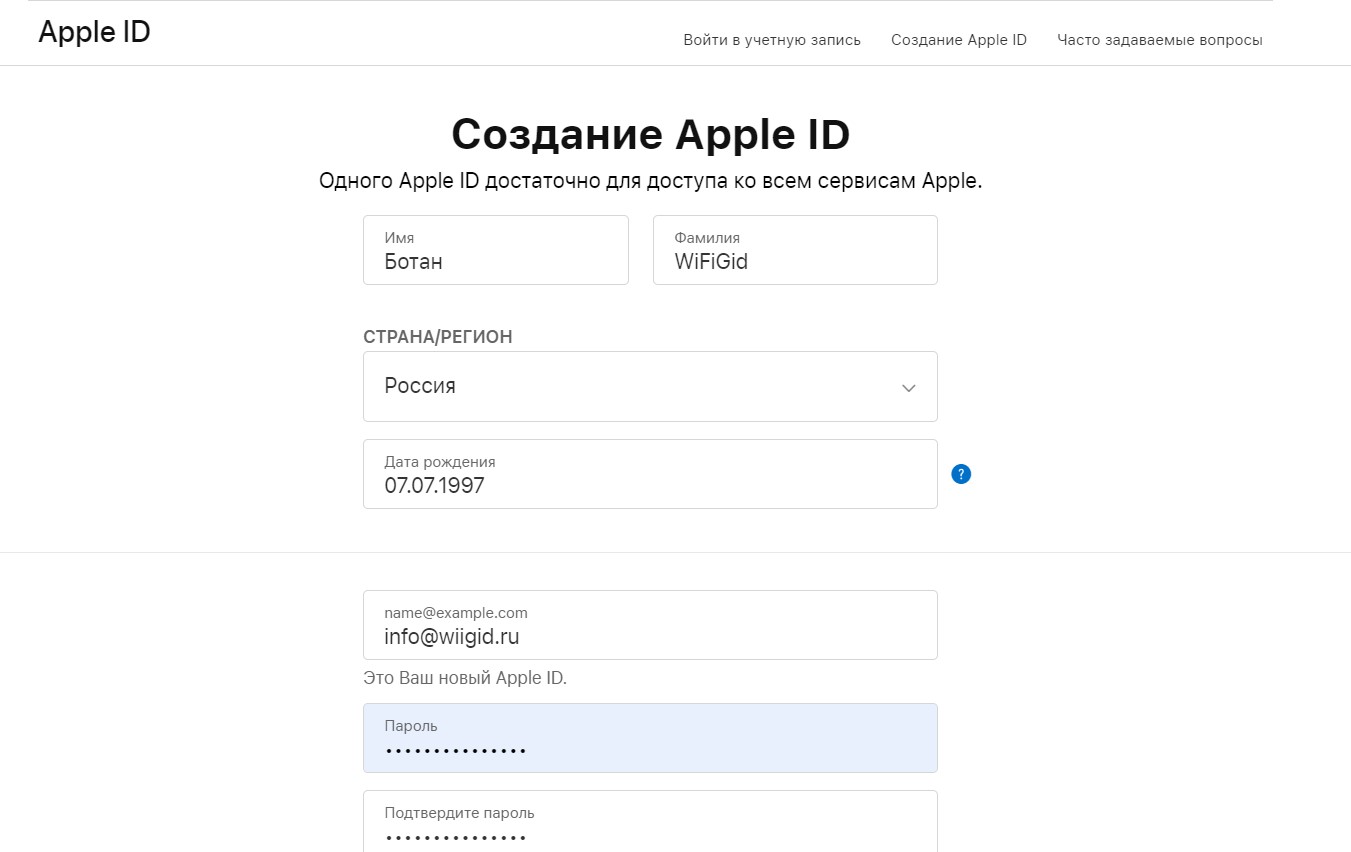

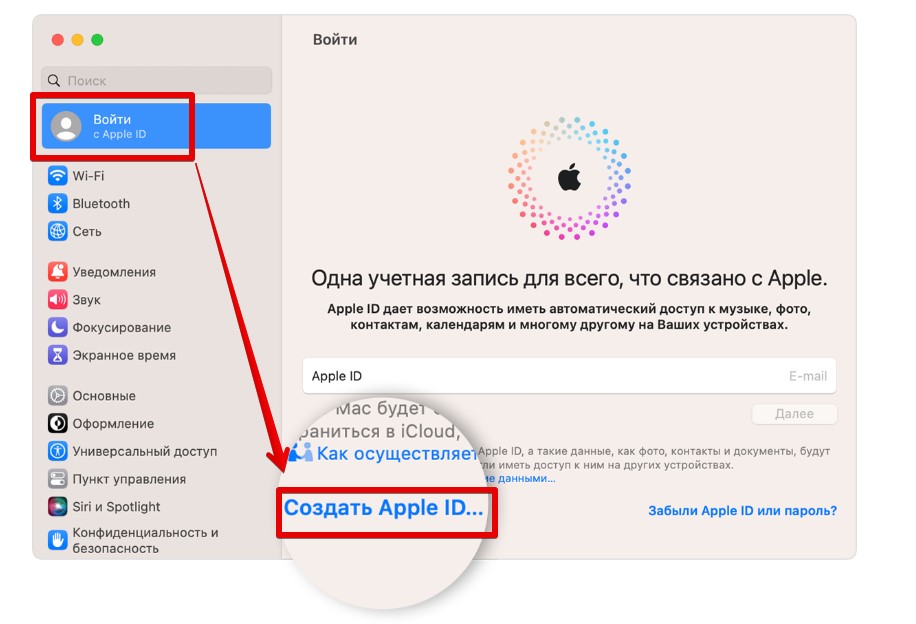




Спасибо за ссылку! Это было то что надо. Почему то поиск обычный найти не мог ее
отличная инструкция, всех благ автору, обнимаю
а зачем эпл если у меня андроид?! толку то никакого не будет, это только для айфонов